
ეს პროგრამა თქვენს დრაივერებს განაგრძობს მუშაობას და ამით გიცავთ კომპიუტერის ჩვეულებრივი შეცდომებისგან და აპარატურის უკმარისობისგან. შეამოწმეთ თქვენი ყველა მძღოლი ახლა 3 მარტივ ეტაპზე:
- ჩამოტვირთეთ DriverFix (დადასტურებული ჩამოტვირთვის ფაილი).
- დააჭირეთ დაიწყეთ სკანირება იპოვონ ყველა პრობლემატური მძღოლი.
- დააჭირეთ განაახლეთ დრაივერები ახალი ვერსიების მისაღებად და სისტემის გაუმართაობის თავიდან ასაცილებლად.
- DriverFix გადმოწერილია ავტორი 0 მკითხველი ამ თვეში.
თუ Windows 10 – ში იყენებდით Sticky Notes აპლიკაციას და მოულოდნელად ავარია, პირველი დახმარების ზომების მიღება შეგიძლიათ პრობლემის მოსაგვარებლად მოიცავს თქვენი კომპიუტერის გადატვირთვას და Windows- ს მისცემს შესაძლებლობას, შეამოწმოს და დაინსტალიროს მომლოდინე მდგომარეობა განახლებები.
უმეტეს შემთხვევაში, მნიშვნელოვანი შენიშვნა Windows 10-ში ავარია ხდება სისტემის დაზიანებული ფაილის მიერ. აპების ავარიებს ძირითადად დაზიანებული ფაილები ან მისი მოძველებული ვერსიის გამო მართავენ. ამ უკანასკნელის შეგიძლიათ შეამოწმოთ ახალი განახლება აპისთვის Windows Store– ში და დააინსტალიროთ, თუ არსებობს.
ამასთან, არსებობს შემთხვევები, როდესაც არცერთი ამ სწრაფი გამოსწორება არ იძლევა სასურველ შედეგებს, რის გამოც ამ სტატიაში ჩვენ ვზიარებთ უფრო მეტ გადაწყვეტილებას, რომლის გამოყენებაც შეგიძლიათ პრობლემის მოსაგვარებლად.
როგორ გამოვასწოროთ მნიშვნელოვანი შენიშვნა Windows 10-ში
- აწარმოეთ აპის პრობლემების მოგვარება
- გადააყენეთ მნიშვნელოვანი შენიშვნები
- ახალი მომხმარებლის პროფილის შექმნა
- გამორთეთ Insights
- გადატვირთეთ მნიშვნელოვანი შენიშვნები
გამოსავალი 1: აწარმოეთ აპის პრობლემების მოსაგვარებელი პროგრამა
- დააჭირეთ მარჯვენა ღილაკს დაწყება
- აირჩიეთ Მართვის პანელი
- გადადით ზედა მარჯვენა კუთხეში და იპოვნეთ ნახვა ავტორი ვარიანტი
- დააჭირეთ და აირჩიეთ დიდი ხატები
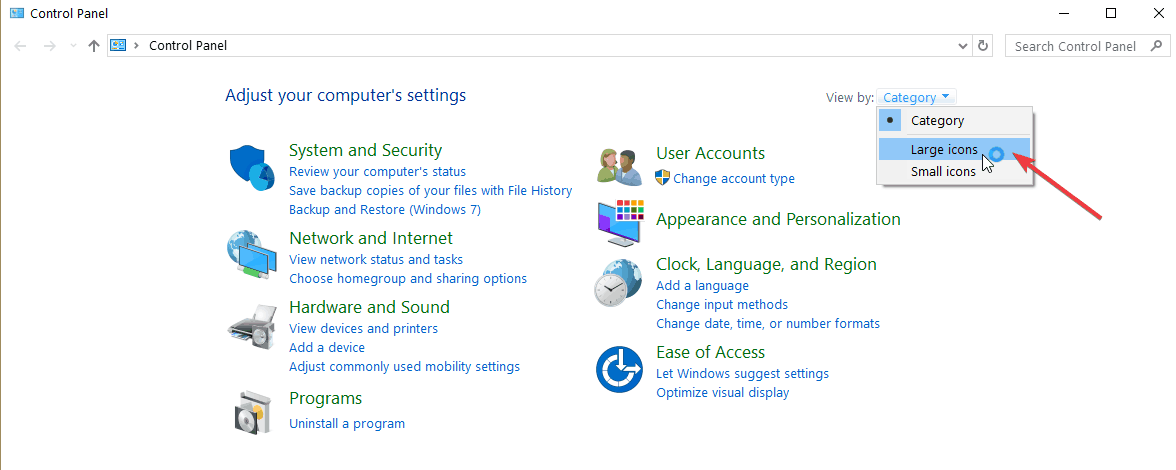
- დააჭირეთ Დიაგნოსტიკა

- Დააკლიკეთ Ყველას ნახვა ვარიანტი მარცხენა პანელზე
- აირჩიეთ ვინდოუსის შენახვის პროგრამები
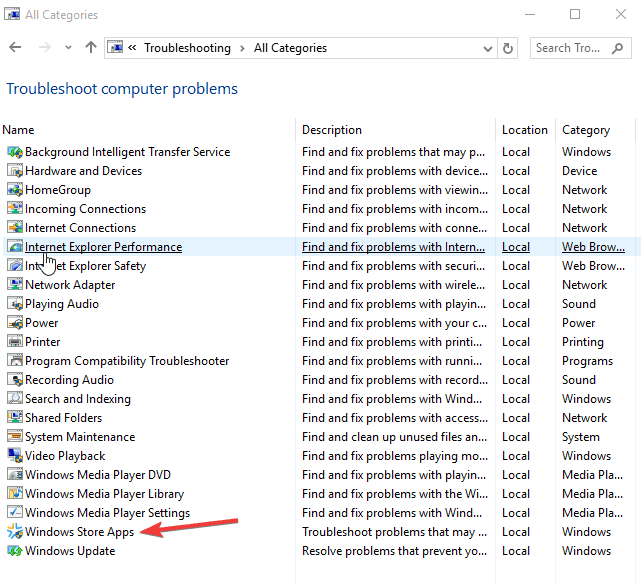
- მიყევით ინსტრუქციას, რომ აწარმოოთ აპის პრობლემების გადასაჭრელად
შეამოწმეთ, გაქვთ თუ არა წვდომა Sticky Notes- ზე. თუ არა, გადადით შემდეგ გამოსავალზე.
- ასევე წაიკითხე: შეასწორეთ: შეცდომა "მნიშვნელოვანი შენიშვნები ამჟამად არ არის თქვენთვის ხელმისაწვდომი"
გამოსავალი 2: დააინსტალირეთ მნიშვნელოვანი შენიშვნები
თქვენ კვლავ სცადეთ აპის გახსნა, შეამოწმეთ განახლებები, გადატვირთეთ მოწყობილობა და გადაარჩინეთ თქვენი შენიშვნები და მონაცემები - კარგია. ახლა ისევ დააინსტალირეთ მნიშვნელოვანი შენიშვნები და ნახეთ, გეხმარებათ თუ არა.
- დააჭირეთ დაწყება
- აირჩიეთ ფაილის მკვლევარი
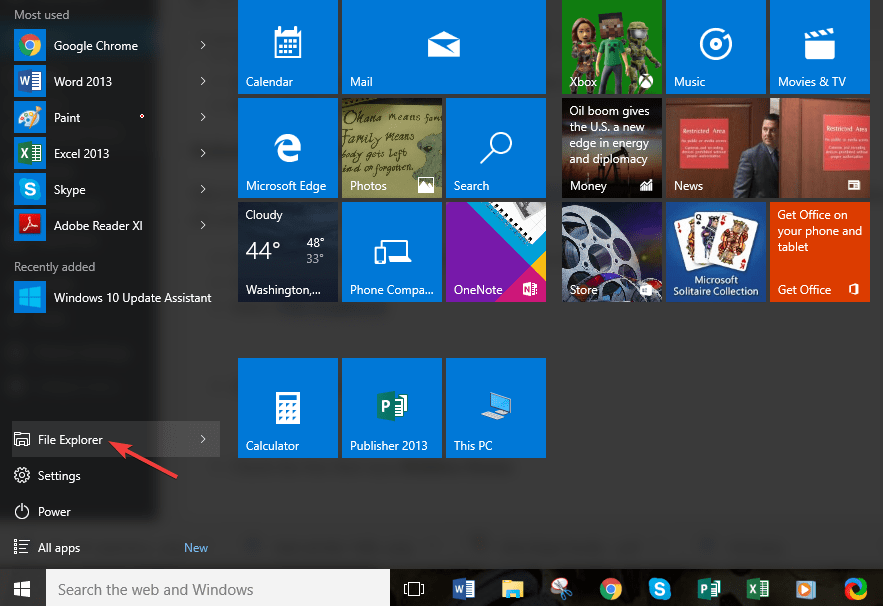
- შეიტანეთ ეს ბრძანება მისამართის ზოლში:
% LOCALAPPDATA% \ პაკეტები \ Microsoft. MicrosoftStickyNotes_8wekyb3d8bbwe \ LocalState \ plum.sqliteდა დააჭირეთ Enter- ს - მარჯვენა ღილაკით დააჭირეთ ფაილს და აირჩიეთ ასლი
- გადადით თქვენს სამუშაო მაგიდაზე და ჩასვით ფაილი იქ
- დააჭირეთ დაწყებას და საძიებო ველში აკრიფეთ PowerShell
- მარჯვენა ღილაკით დააჭირეთ Windows PowerShell- ს და აირჩიეთ Run as administrator
- დააკოპირეთ ეს ტექსტი და ჩასვით PowerShell ფანჯარაში, შემდეგ დააჭირეთ Enter: Get-AppxPackage “* სტიკინოტები *” | ამოღება- AppxPackage; Get-AppxProvisionedPackage -Online |? {$ _. DisplayName მსგავსი "* stickynotes *"} | Remove-AppxProvisionedPackage –Online
- ხელახლა დააინსტალირეთ Sticky Notes აპი Windows Store- იდან
- დააკოპირეთ ეს ტექსტი და ჩასვით File Explorer- ის მისამართების ზოლში:
% LOCALAPPDATA% \ პაკეტები \ Microsoft. MicrosoftStickyNotes_8wekyb3d8bbwe \ LocalState \ - იპოვნეთ ფაილი, რომელიც ადრე ჩასვით სამუშაო მაგიდაზე და დააწკაპუნეთ მასზე, შემდეგ აირჩიეთ კოპირება
- დაბრუნდით File Explorer ფანჯარაში და ჩასვით ფაილი.
- დაიწყეთ აპი, დააჭირეთ ღილაკს „დაწყება“ და აირჩიეთ მნიშვნელოვანი შენიშვნები, შემდეგ შეამოწმეთ, რომ თქვენი ჩანაწერები ხელმისაწვდომია.
ეს გეხმარებათ? თუ არა, სცადეთ შემდეგი გამოსავალი.
გამოსავალი 3: მომხმარებლის ახალი პროფილის შექმნა
შექმენით მომხმარებლის ახალი პროფილი, შემდეგ შეცვალეთ პარამეტრები ადმინისტრატორის პრივილეგიებით და შეამოწმეთ პრობლემა ისევ არსებობს.
- დააჭირეთ დაწყება
- აირჩიეთ პარამეტრები
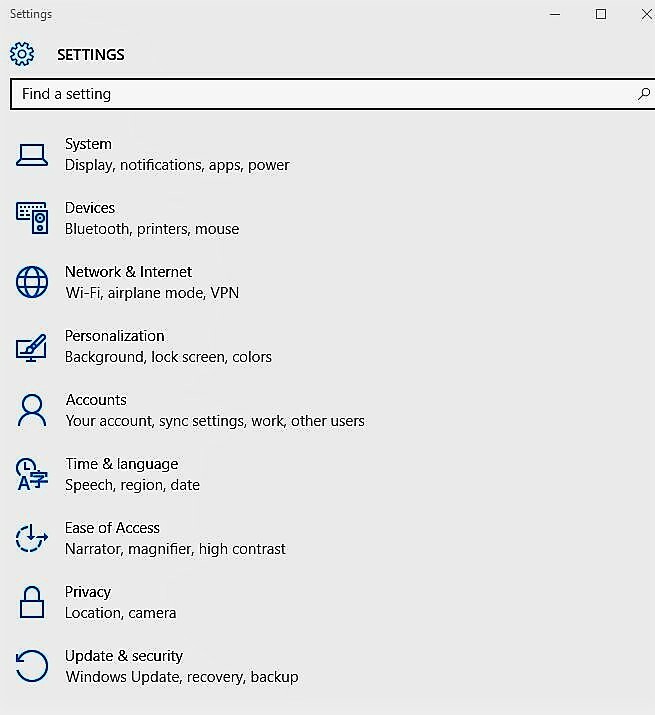
- აირჩიეთ ანგარიშები
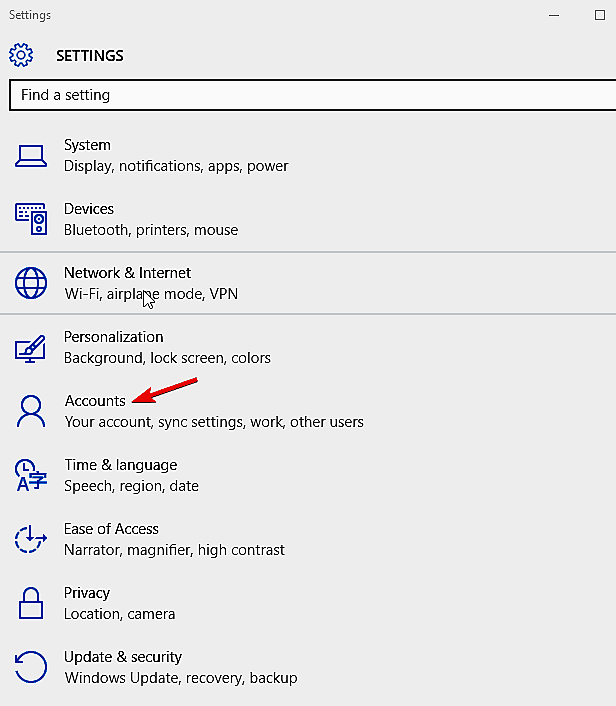
- დააჭირეთ ოჯახი და სხვა მომხმარებლები
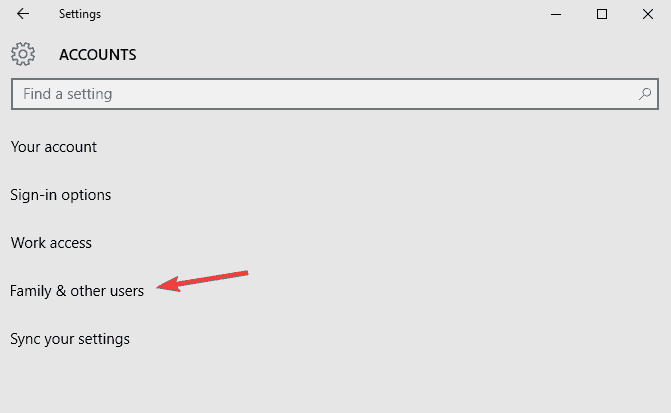
- დააჭირეთ დაამატე სხვა ადამიანი ამ კომპიუტერს
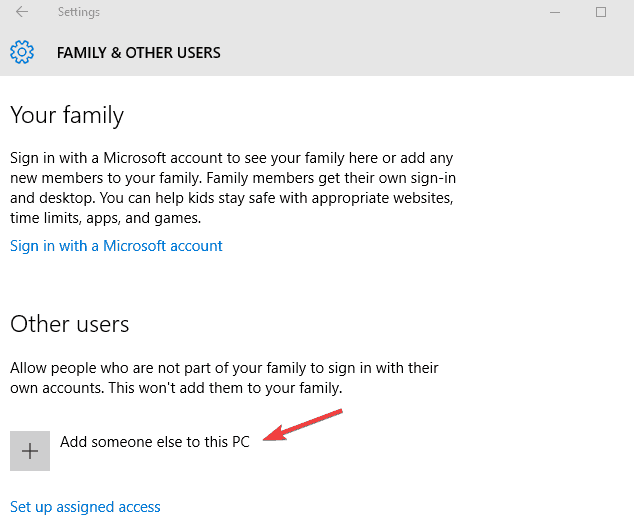
- შეავსეთ ფორმა მომხმარებლის სახელითა და პაროლით. შეიქმნება თქვენი ახალი მომხმარებლის ანგარიში.
- Დააკლიკეთ შეცვალეთ ანგარიშის ტიპი
- დააჭირეთ ჩამოსაშლელ ისარს და აირჩიეთ ადმინისტრატორი ანგარიშის ადმინისტრატორის დონეზე დაყენება
- გადატვირთეთ კომპიუტერი
- შედით ახალ ანგარიშზე, რომელიც ახლახან შექმენით
თუ Sticky Notes აპი მუშაობს, ეს შეიძლება ნიშნავს, რომ თქვენი სხვა მომხმარებლის პროფილი დაზიანებულია, გააკეთეთ შემდეგი:
- თქვენს ახალ ანგარიშზე გამოიყენეთ ის თქვენი ჩვეულებრივი ანგარიშის დასაქვეყნებლად
- დააჭირეთ მიმართვა ან Კარგი
- დააყენეთ თქვენი ძველი ანგარიში ნაგულისხმევი ადმინისტრატორის დონეზე
- რამდენჯერმე ჩამოიბანეთ და გაიმეორეთ, რადგან ეს ხელს შეუწყობს კორუფციის მოცილებას
- დატოვეთ თქვენი ანგარიში ადმინისტრატორის სტატუსით
თუ პრობლემა გაქრა, მაშინ ან შეგიძლიათ მოაწესრიგოთ მომხმარებლის ძველი ანგარიში ან მიხვიდეთ ახალ ანგარიშზე. თუ არა, სცადეთ შემდეგი გამოსავალი.
- ასევე წაიკითხე: გადაიტანეთ ჩანიშვნები Evernote– დან OneNote– ზე ამ ინსტრუმენტის საშუალებით
გამოსავალი 4: გამორთეთ ინფორმაცია
თუ მნიშვნელოვანი შენიშვნები ავარია Windows 10 წლისთავის განახლებაზე, შეეცადეთ გამორთოთ Insights. უბრალოდ დააჭირეთ ზედა ნაწილში „…“ - ს, შემდეგ აირჩიეთ მარცხენა ქვედა კუთხეში გადაცემათა კოლოფი და გადართეთ Insights.
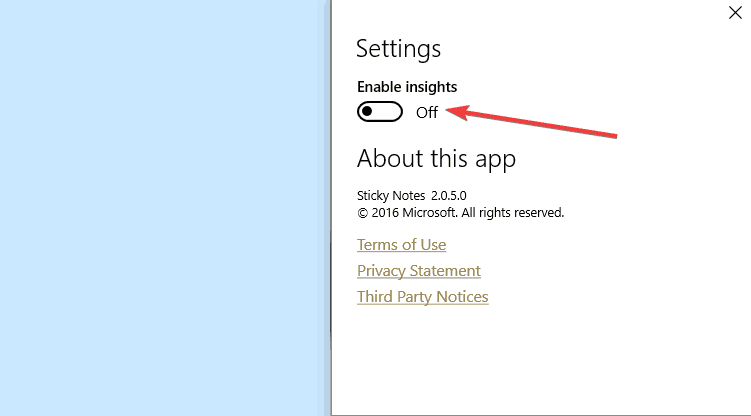
გამოსავალი 5: წებოვანი ჩანიშვნების გადაყენება
ეს აღადგენს ნაგულისხმევ პარამეტრებს და გამორიცხავს ნებისმიერ პოტენციურ საკითხს, რომელიც შეიძლება იმალებოდეს.
- დააჭირეთ დაწყება
- აირჩიეთ პარამეტრები
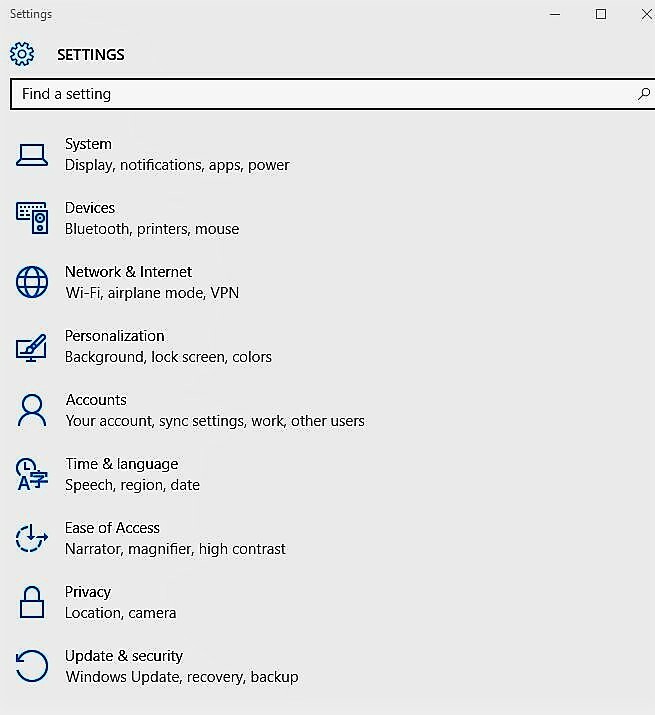
- აირჩიეთ სისტემა
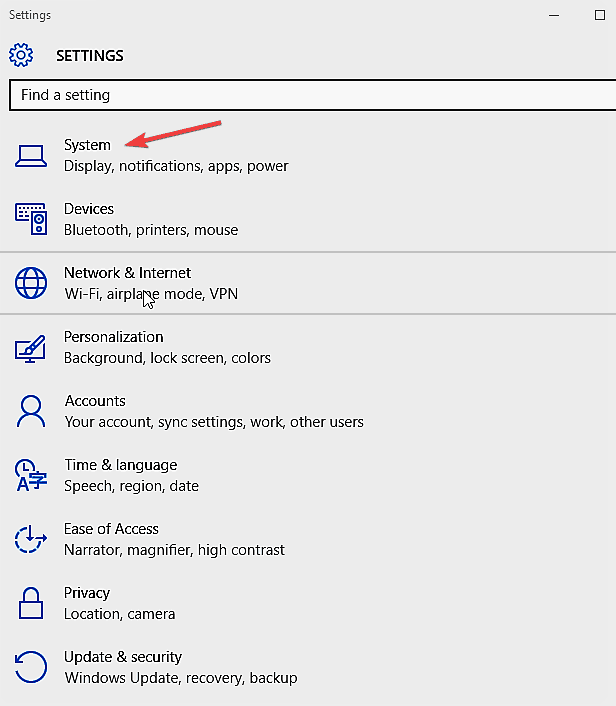
- აირჩიეთ პროგრამები და ფუნქციები
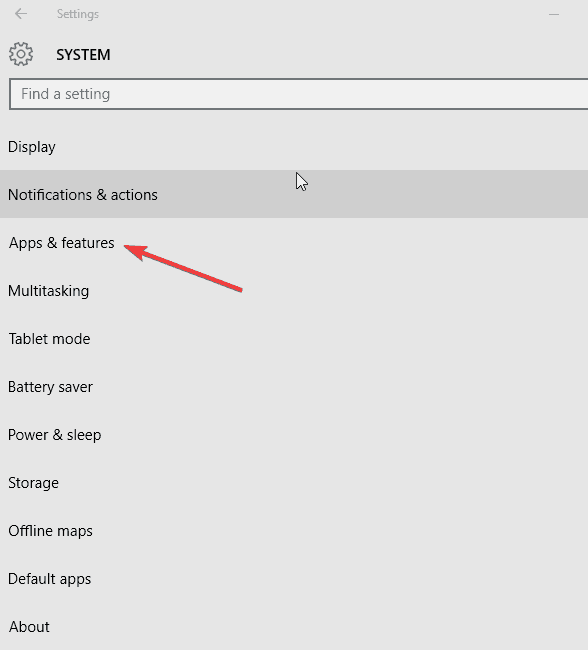
- იპოვნეთ მნიშვნელოვანი შენიშვნები, შემდეგ დააჭირეთ მას და აირჩიეთ დამატებითი პარამეტრები
- დააჭირეთ გადატვირთვის შემდეგ კვლავ აწარმოეთ აპი
ეს გეხმარებათ? თუ არა, სცადეთ შემდეგი გამოსავალი.
ამ შვიდიდან რომელიმეს დაეხმარა რომელიმე პრობლემური პრობლემის გადაჭრაში მნიშვნელოვანი Sticky Notes? თუ ასეა, ან თუ არა, შეგვატყობინეთ ქვემოთ მოცემულ განყოფილებაში კომენტარის დატოვებით.
დაკავშირებული ისტორიები, რომ შეამოწმოთ:
- 3 საუკეთესო აპლიკაცია თქვენი Windows 10 მოწყობილობაზე ხელნაწერი ჩანაწერების მისაღებად
- როგორ დავაფიქსიროთ "ეს არ არის სწორი მოქმედება სქოლიოებისთვის" MS Word შეცდომა
- შექმენით პაროლით დაცული შენიშვნები ZenR Notes– ით
